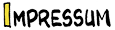Schritt 5: Bild "zerschneiden"
Nun wird es ein wenig knifflig, ich werde nicht speziell auf ein Grafikprogramm eingehen, sondern versuchen Allgemein zu bleiben. Wenn ihr das eine oder andere Wort oder Werkzeug nicht kennt, fragt einfach nach oder sucht im Internet.
Hinweis: es sollte schon ein besseres Grafikprogramm wie PhotoShop, PhotoPaint oder GIMP sein, mit PAINT kommt ihr hier nicht weit.
1) Ich speichere das 300DPI S/W Bild als Gif ab und lege noch eine Transparente Fläche an (z.B. Schwarz).
2) Dann lade ich das Bild wieder und sehe nun dass alle Linien markiert sind, ich kopiere diese um ein eigenständiges Objekt (Linie) zu bekommen.
3) Nun ist das neue Objekt markiert, das brauche ich jedoch jetzt noch nicht, so klicke ich wieder auf den Hintergrund.
4) Nun wähle ich "Maske Invertieren" im Menü (mit ein bisschen Suchen werdet ihr das schon finden), so das ich nun alle weißen Flächen markiert habe.
5) Kopiert auch diese (Objekt "weiße Flächen")
6) Nun müsst ihr die Farbeinstellung eures Bildes verändern (momentan S/W), schaut einfach in dem Menüpunkt "Ansicht", da müsste man es finden können. Ändert es auf eine Farbeinstellung ab, welche ist im Augenblick egal. Achtung: wenn das Programm euch fragt ob ihr "die Ebenen zusammenfügen" wollt, antwortet mit NEIN.
7) Speichert die Datei unter anderen Namen ab (normalerweise müsste das Grafikprogramm euch einen passenden* Dateityp vorgeben)
Nun habt ihr eure Linien von den Flächen getrennt, wozu das gut ist? Nun, ihr könnt nun beide unabhängig voneinander bearbeiten! Das lästige "alle Flächen maskieren die ich Inken möchte" fällt weg! Auch könnt ihr nun eure Linien kolorieren, um so tolle Effekte zu erzeugen.
*Passenden Dateityp: man muss Ebenen Abspeichern können, also NICHT jpg, gif, bmp etc.
.